Jak wyłączyć prywatne przeglądanie Safari na komputerze Mac
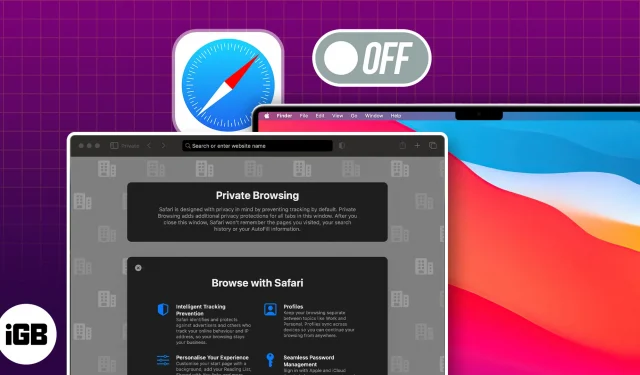
Przeglądanie prywatne pomaga chronić Twoją tożsamość. Kiedy jednak pożyczasz komuś komputer Mac, nie możesz monitorować jego aktywności online w trybie incognito. Może to być szczególnie niepokojące, gdy dzieci korzystają z komputera Mac. Nie martw się! Tutaj podzielę się sposobem wyłączenia prywatnego przeglądania Safari na komputerze Mac.
- Jak zamknąć okno przeglądania prywatnego Safari na komputerze Mac
- Jak wyłączyć prywatne przeglądanie Safari na komputerze Mac
- Jak wyłączyć przeglądanie prywatne w przeglądarce Safari dla użytkowników-gości na komputerze Mac
Jak zamknąć okno przeglądania prywatnego Safari na komputerze Mac
Prywatne przeglądanie w przeglądarce Safari jest przydatne podczas surfowania po Internecie bez pozostawiania śladów. Może się jednak zdarzyć, że będziesz musiał wrócić do zwykłego trybu przeglądania.
- Przejdź do okna przeglądania prywatnego w przeglądarce Safari .
- Otwórz kartę, którą chcesz zamknąć.
- Kliknij x obok nazwy karty.
W przeciwnym razie naciśnij cmd (⌘) + W, aby go zamknąć.
W ten sposób zamknij wszystkie okna incognito, aby wyjść z trybu przeglądania prywatnego w przeglądarce Safari. Jeśli chcesz zamknąć wszystkie karty, w tym standardowe okna przeglądania, naciśnij cmd (⌘) + Q na klawiaturze Maca.
Jak wyłączyć prywatne przeglądanie Safari na komputerze Mac
Jeśli zamkniesz tylko okna incognito, każdy będzie mógł je szybko otworzyć ponownie. Dlatego musisz trwale wyłączyć przeglądanie prywatne w przeglądarce Safari, aby nikt nie miał do niego dostępu na komputerze Mac.
- Kliknij logo Apple ( ) na pasku menu → Wybierz Ustawienia systemowe .
- Przejdź do opcji Czas ekranowy → Wybierz Treść i prywatność .
Upewnij się, że włączyłeś opcję Czas przed ekranem na komputerze Mac. - Włącz Treść i prywatność → Przejdź do Ograniczenia treści .
- Kliknij menu rozwijane obok opcji Dostęp do treści internetowych → Wybierz opcję Ogranicz witryny dla dorosłych → Gotowe .
Teraz uruchom Safari i kliknij Plik na pasku menu. Zobaczysz, że opcja Nowe okno prywatne jest wyszarzona. Ponadto skrót klawiaturowy umożliwiający otwarcie okna incognito nie będzie działać. Poza tym, kiedy klikniesz Historia na pasku menu, zobaczysz, że opcja Wyczyść historię również jest wyłączona.
Dzięki temu możesz śledzić całą aktywność przeglądania Safari każdej osoby zalogowanej na Twoim koncie użytkownika Mac. Dla dodatkowej ochrony możesz wyłączyć tryb przeglądania prywatnego w Safari na Macu dla gości.
Jak wyłączyć przeglądanie prywatne w przeglądarce Safari dla użytkowników-gości na komputerze Mac
- Przejdź do logo Apple ( ) → Wybierz Ustawienia systemowe .
- Wybierz opcję Użytkownicy i grupy → Kliknij przycisk informacji obok opcji Użytkownik-Gość.
- Upewnij się, że tryb gościa jest aktywny → Włącz opcję Ogranicz witryny dla dorosłych .
- Wprowadź hasło do komputera Mac → Naciśnij Odblokuj .
- Na koniec kliknij OK .
Często zadawane pytania
Jak zakończyć przeglądanie prywatne w przeglądarce Safari na komputerze Mac za pomocą skrótu klawiaturowego?
Aby zakończyć przeglądanie prywatne w przeglądarce Safari na Macu, naciśnij cmd (⌘) + N. Spowoduje to otwarcie nowego okna zwykłego przeglądania bez zamykania istniejącego okna przeglądania prywatnego.
Jak mogę sprawdzić, czy korzystam z trybu przeglądania prywatnego w przeglądarce Safari?
Interfejs przeglądarki zmieni się, gdy będziesz w trybie przeglądania prywatnego w przeglądarce Safari. Zauważysz, że pasek adresu i pasek narzędzi są ciemniejsze, a na pasku adresu wyświetlana jest etykieta prywatna.
Czy moja historia przeglądania zostanie zapisana po wyjściu z trybu przeglądania prywatnego?
Nie, Safari nie zapisze historii przeglądania, historii wyszukiwania ani żadnych danych wprowadzonych podczas sesji przeglądania prywatnego po wyjściu z trybu przeglądania prywatnego.
Czy tryb przeglądania prywatnego w przeglądarce Safari zapewnia większe bezpieczeństwo?
Przeglądanie prywatne ma na celu przede wszystkim zwiększenie prywatności, a nie bezpieczeństwa. Chociaż uniemożliwia przeglądarce Safari przechowywanie historii przeglądania, nie oferuje dodatkowych funkcji bezpieczeństwa, takich jak VPN czy zapora sieciowa.
Szybko pozbądź się trybu incognito na komputerze Mac!
Mam nadzieję, że powyższy przewodnik pomógł wyłączyć tryb przeglądania prywatnego w przeglądarce Safari na komputerze Mac. Pamiętaj jednak, że nie powstrzyma to nikogo przed korzystaniem z trybu incognito lub przeglądania prywatnego w innych przeglądarkach internetowych, takich jak Chrome , Firefox i inne, na komputerze Mac.



Dodaj komentarz